

By Gina Barrow, Son Güncelleme: 6/12/2023
“Arkadaşım WhatsApp yedeklemem için Google Drive kullanmamı önerdi ve ben de öyle yaptım. ama bilmiyorum PC'de Google Drive'dan WhatsApp Yedekleme nasıl okunur. Yardım edebilir misin?"
WhatsApp, şu anda kullandığımız en güvenli mesajlaşma uygulamalarından biridir. Grup sohbetleri ve aramalar, ses kayıtları gönderme, konum paylaşma ve daha pek çok harika mesajlaşma ve arama özelliği ile birlikte gelir. Şifreleme özelliği, çoğu kişinin WhatsApp'ta aradığı şeydir çünkü bu, uygulama geliştiricilerinin bile konuşmalarını görmemesini veya kopyalamamasını sağlar.
Yapabileceğiniz birçok yol olduğunun hepimiz farkındayız. whatsapp yedek. Ancak, herkes bilmiyor PC'de Google Drive'dan bir WhatsApp yedeği nasıl okunur. Bunun nedeni, konuşmaların uçtan uca şifreleme ile güvence altına alınmasıdır. Bu, cihazınızdaki yedeği geri yüklemediğiniz ve aynı hesabı kullanmadığınız sürece, konvo dizinizi okumak için bir bilgisayar veya herhangi bir üçüncü taraf uygulamasını kullanamayacağınız anlamına gelir. Şu anda, bir PC'de Google Drive'dan WhatsApp yedeklemenizi okumak için ideal bir yöntem yoktur. Yapabileceğiniz şey, yedeklemeyi Google Drive'dan geri yüklemek ve cep telefonunuza geri yüklemek.
Bölüm 1. WhatsApp, Google Drive'dan iPhone'a Nasıl Geri YüklenirBölüm 2. WhatsApp iCloud yedeklemesini iPhone'a Geri YüklemeBölüm 3. Silinmiş Bir WhatsApp Konuşması Nasıl Kurtarılır?Bölüm 4. Özet
Çoğu iPhone kullanıcısı, Google Drive Android kullanıcıları tarafından kullanıldığı için WhatsApp yedeklemelerini Google Drive'dan iPhone'a kurtarmayı zor buluyor.
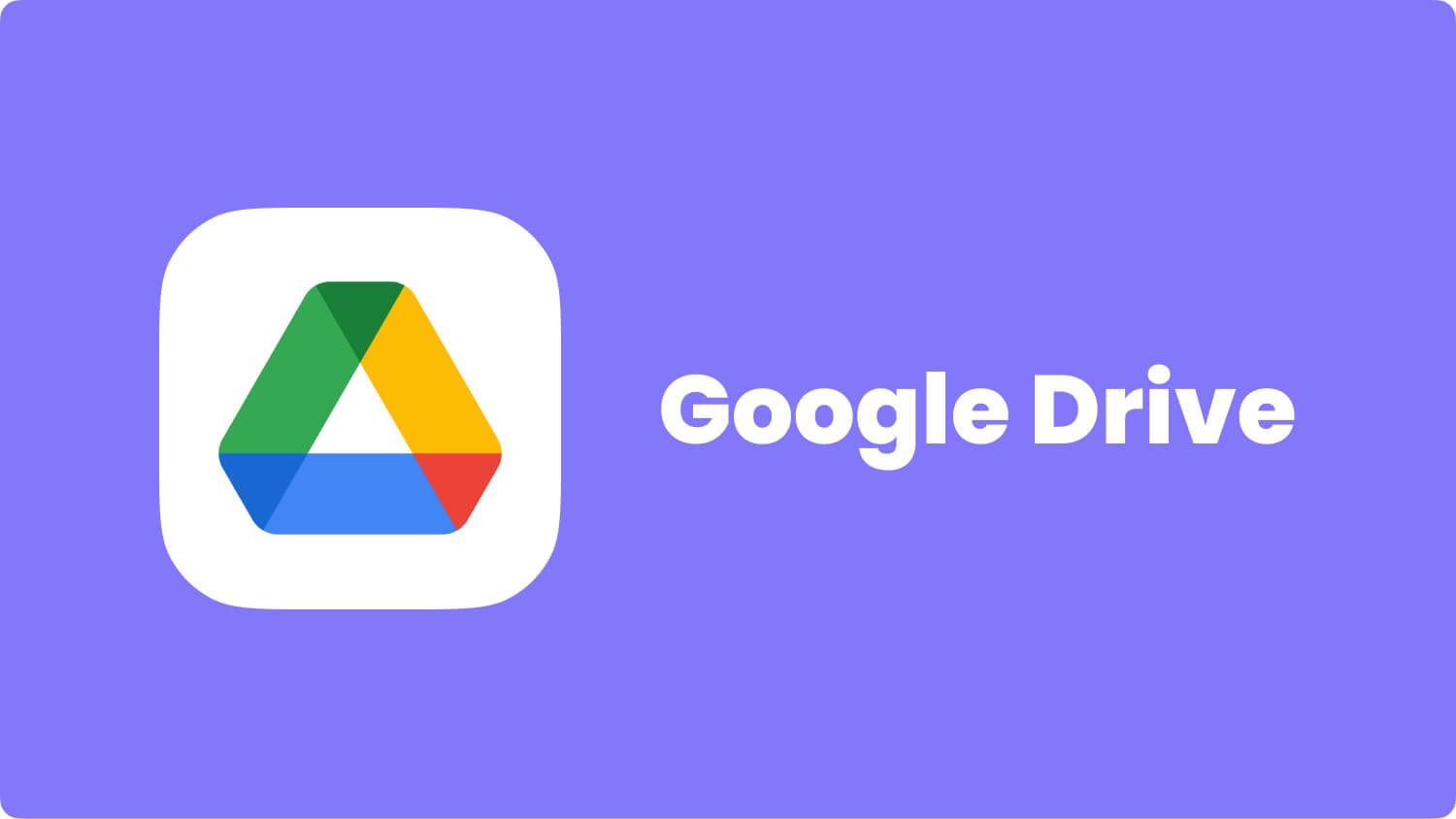
Ve an itibariyle var Google Drive'dan iPhone'a doğrudan geri yükleme yok. Google Drive, iOS platformuyla uyumlu değildir ve iOS, WhatsApp yedeklemesi için iCloud hizmetini kullanır. yapsaydın çok daha kolay olurdu WhatsApp yedeklemenizi Google Drive'dan iCloud'a aktarın.
Veya mesajların ve eklerinin bir kopyasını saklamak için WhatsApp görüşmenizi kendinize e-posta ile gönderebilirsiniz.
WhatsApp'ı geri yüklerken iCloud iPhone'a yedekleme, aynı telefon numarasını kullandığınızdan ve bir yedeklemenin gerçekten var olduğundan emin olun. Yedeklemenizi kontrol etmek için WhatsApp'ı açın ve Ayarlar'a ilerleyin. Sohbetler'e ve ardından Sohbet Yedeği'ne dokunun.
Artık bir yedeklemenin mevcut olduğunu doğruladığınıza göre, WhatsApp'ı iPhone'da silin ve yeniden yükleyin. Yükleme işlemi sırasında sohbet geçmişinizi bir iCloud yedeklemesinden geri yükleyin. Telefon numaranızı doğrulayın ve sohbet geçmişinizi nasıl geri yükleyeceğiniz konusundaki kılavuzu izleyin.
Yedekleme ve geri yükleme için kullandığınız telefon numarasının aynı olması gerektiğini unutmayın. Başka bir WhatsApp hesabından sohbet geçmişini geri yüklemenin bir yolu yoktur. Ancak, aynı iCloud hesabına kaydedilen çeşitli WhatsApp hesaplarının yedeklerinin alınması mümkündür, bunun nedeni yedeklemelerin bireysel telefon numaralarına bağlı olmasıdır.
bir geri yüklemek istiyorsanız şifreli konuşma, doğru anahtarı kullandığınızdan emin olun.
Bir bilgisayarda Google Drive'dan WhatsApp yedeğini okuma konusundaki tüm kafa karışıklığından sonra, birkaç mesajınız silinmiş olabilir. Yine, silinen mesajları kurtarmanın tek yolu, iCloud WhatsApp yedeklemenizi çıkarmak ve geri yüklemek olacaktır.
Yeni eklenen sohbetler silineceğinden ve yedek tarafından üzerlerine yazılacağından, bunu yapmak daha fazla rahatsızlığa neden olacaktır. Silinen bir WhatsApp görüşmesini kurtarmanın en iyi yolu kullanmaktır. FoneDog iOS Veri Kurtarma yazılım.
iOS Veri Kurtarma
Fotoğrafları, videoları, kişileri, mesajları, arama günlüklerini, WhatsApp verilerini ve daha fazlasını kurtarın.
iPhone, iTunes ve iCloud'dan verileri kurtarın.
En son iPhone ve iOS ile uyumludur.
Bedava indir
Bedava indir

Bu üçüncü taraf aracı, silinen dosyaları doğrudan cihazdan veya iTunes yedeklemesinden ve hatta iCloud yedeklemesinden kurtarmanıza olanak tanır. Aradaki fark, bu yazılımın seçici kurtarma gerçekleştirmenize izin vermesidir.
Tüm yedeklemeyi çıkarmanız veya iPhone'dan silinen tüm dosyaları kurtarmanız gerekmez, sadece en önemlilerini seçebilirsiniz. Bu örnekte, silinmiş bir WhatsApp Konuşmasını almak için Doğrudan Cihazdan Kurtar yöntemini keşfedeceğiz.
Şu adımları izleyin:
FoneDog iOS Veri Kurtarma'yı indirmek ve kurmak için bağlantıya tıklayın. Yazılımı başarıyla yüklemek için ekrandaki kılavuzu izleyin. Doğrudan Cihazdan Kurtar seçeneğine tıklayın.

Yapmanız gereken bir sonraki şey, iPhone'unuzu bir USB kablosu kullanarak bağlamak. Bağlandıktan sonra, FoneDog iOS Veri Kurtarma'nın cihazınızı taramasına ve silinen içeriği kurtarmasına izin verin.
FoneDog iOS Veri Kurtarma tüm iPhone'unuzu taradıktan sonra, silinen tüm dosyaları bilgisayar ekranında çıkaracak ve gösterecektir. WhatsApp mesajları ve ekleri kategorisine gidin ve yaptığınız silinmiş konuşmayı bulun.

Her konuşmanın yanındaki kutuları/kutuları işaretleyin ve Kurtar düğmesini tıklayın. Dosyaları kaydetmek için bir klasör yolu belirleyin ve ardından onaylamak için Kurtar düğmesini tıklayın.
WhatsApp Yedeklemenizi bir PC'de Google Drive'dan okumanın hiçbir yolu yoktur. Bunun nedeni, WhatsApp'ın sağladığı uçtan uca şifreleme. Yaptığınız yedekleme, aynı cep telefonu numarası altında ve bir Android telefonda aynı hesaba geri yüklenecektir.
Bunun yerine iCloud Drive kullandığından, iPhone'unuzu kullanarak WhatsApp verilerinizi Google Drive'a yedeklemeniz mümkün değildir. iPhone'unuzdaki bir sohbet geçmişini geri yüklemek için WhatsApp'ı silmeniz ve yeniden yüklemeniz gerekir. Bir yedekten geri yükleme tetikleyicisi açılır ve sizden iCloud yedeklemenizi geri yüklemenizi ister. Bunu yapmak, verilerin üzerine yazılmasına ve daha yeni mesajların silinmesine neden olabilir. WhatsApp'ınızdan en iyi şekilde yararlanmak için, aşağıdakileri kullanarak silinmiş bir WhatsApp sohbetini kurtarabilirsiniz: FoneDog iOS Veri Kurtarma. Bu yazılım size tek bir dosyayı veya kurtarılan öğelerin tamamını kurtarma özgürlüğü verir. Tek yapmanız gereken bu yazılımı indirip yüklemeniz.İnsanlar ayrıca okurWhatsApp Sohbet Aktarımı: Cihazlar Arasında Veri TaşımaWhatsApp Sohbet İndirme: Mesajlarınızı Nasıl Alırsınız
Hinterlassen Sie einen Kommentar
Yorumlamak
iOS Veri Kurtarma
FoneDog iOS Veri Yedekleme - iOS aygıtınızdan kayıp veya silmiş dosyaları kurtarmanıza yardım etmek için üç etkili yöntem sağlar.
Ücretsiz deneme Ücretsiz denemePopüler makaleler
/
BİLGİLENDİRİCİLANGWEILIG
/
basitKOMPLİZİERT
Vielen Dank! Merhaba, Sie die Wahl:
Excellent
Değerlendirme: 4.8 / 5 (dayalı 72 yorumlar)